- Kunnskapsdatabase
- Service
- Kundesuksess
- Bruk arbeidsområdet for kundesuksess
Bruk arbeidsområdet for kundesuksess
Sist oppdatert: 24 oktober 2025
Tilgjengelig med et av følgende abonnementer, unntatt der det er angitt:
-
Service Hub Professional, Enterprise
Arbeidsområdet for kundesuksess er et sentralt sted i HubSpot-kontoen din som er utformet for å hjelpe Customer Success Managers (CSM-er) med å holde orden og effektivisere de daglige arbeidsflytene. Etter at du har konfigurert arbeidsområdet for kundesuksess, kan du bruke arbeidsområdet til å enkelt gå gjennom påminnelser for daglige oppgaver, opprette egendefinerte visninger for å bare se de dataene som er mest relevante for deg, og overvåke aktiviteter fra nøkkelkontoene dine.
Du kan også sette opp helsescore for å spore trender og risikoer ved å rangere kunder basert på en score som er skreddersydd for virksomhetens prioriteringer. Finn ut mer om hvordan du tilpasser en helsescore i arbeidsområdet for kundesuksess.
Før du kommer i gang
- For å kunne bruke alle funksjonene i Customer Success-arbeidsområdet, må brukerne ha Customer Success -arbeidsområdetillatelser og et tildelt sete i Service Hub .
- Hvis du er superadministrator, men ikke har et Service Hub -sete, kan du fortsatt få tilgang til arbeidsområdet, men du vil være begrenset til fanen Sammendrag. Du kan se gjennom og legge til rapporter, vise arbeidsområdet som en annen bruker og konfigurere innstillinger for arbeidsområdet. Du vil imidlertid ikke kunne opprette eller redigere en helsescore med mindre du er tildelt et Service Hub-sete.
Få tilgang til arbeidsområdet for kundesuksess
Etter at du har konfigurert innstillingene for kundesuksess-arbeidsområdet, kan du bruke arbeidsområdet:
- I HubSpot-kontoen din navigerer du til Service > Customer Success.
- Naviger til hver av de følgende fanene for å bruke arbeidsområdet ditt.
Sammendrag
I kategorien Sammendrag kan du se den daglige oppgavefremdriften, kundevisninger, sammendrag av helsescore , tidsplan og rapporteringsmålinger.
Hvis du er superadministrator eller har tillatelsen Administrer Kunde Suksess Innstillinger, kan duogså klikke på nedtrekksmenyen for brukere og velge en bruker forå få tilgang til dennes visning av fanen Sammendrag.

- Nylige handlinger: Her kan du se varsler og holde oversikt over oppgaver:
- Varsler: Hvis du har satt opp helsescore, kan du i denne visningen følge med på når en kundes helsestatus endres. Varsler utløper etter 14 dager, og det kan være mer enn 25 aktive varsler om gangen.
- Oppgaver: Her kan du se oppgaver som forfaller i dag. Klikk på en av lenkene i Vis mer for å komme til en indeksside for oppgaver som er filtrert etter oppgaver som forfaller i dag.
- Forfalte oppgaver: Her kan du se forfalte oppgaver, og ved å klikke på en av koblingene i Vis flere blir du ført til en indeksside for oppgaver som er filtrert etter oppgaver som forfaller i morgen.
- Oppgaver som forfaller imorgen: Her kan du se oppgaver som forfaller, og klikke på en av koblingene i Vis flere for å gå til en indeksside for oppgaver som er filtrert etter oppgaver som forfaller.
- Kundevisninger: gir deg mulighet til å se postene du eier, hvis du valgte egenskapen Eier under oppsettet av arbeidsområdet for kundesuksess. Alle standardvisninger i fanen Kunder vises som kundevisningskort her. Dette inkluderer HubSpots standardvisninger, for eksempel Owned by me, samt eventuelle egendefinerte delte visninger som er angitt som standard.
- For å redigere de valgte egenskapene klikker du på innstillingsikonet settings øverst til høyre.
- Hvis du vil vise postene du eier eller poster du nylig har fått tildelt, klikker du på Vis [poster] for å gå til fanen Kunder.
- Superadministratorer og brukere med tillatelsen Administrer Kunde Suksess Innstillinger kan legge til eller fjerne standardvisninger i delen Kundevisninger på fanen Sammendrag. Du kan angi opptil seks standardvisninger og endre rekkefølgen på dem basert på hvor viktige de er. Finn ut hvordan du angir en egendefinert delt visning som standard.
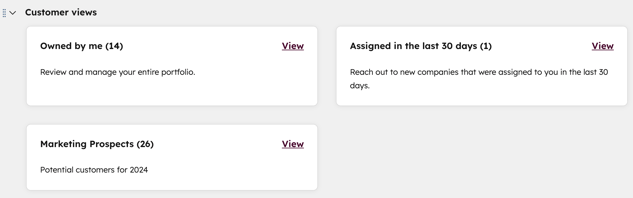
- Tidsplan: Her kan du se tidsplanen din for i dag.
- Oppsummering av helsescore: Hvisdu har opprettet helsescore, kan du analysere hvordan kundene dine presterer ved å vise beregninger som gjennomsnittlig score og prosentandelen av kunder ikategoriene Risikoutsatt, Nøytral eller Frisk .
- Klikk på [X]-kunder for å se en liste over poster i hver kategori. Du blir omdirigert til fanen Kunder, med en liste over poster i den aktuelle kategorien.
- Hvis du er bruker av en Service Hub Enterprise-konto , kan du klikke på rullegardinmenyen for å velge en poengprofil. Du kan også se rapporter om poengfordelingen og spore gjennomsnittspoengene over tid. Finn ut hvordan du oppretter helsescore i arbeidsområdet for kundesuksess.
- Rapportering: Her kan du vise utvalgte rapporter. Brukere med arbeidsflaterettighet for kundesuksess kan velge opptil fem rapporter ved å klikke på + Legg til rapport.
Kunder
I fanen Kunder kan du vise poster du eier, poster som er tildelt i løpet av de siste 30 dagene, eller egendefinerte visninger.
- Standardvisninger: Disse visningene vises i Sammendrag-fanen som kundevisningskort. Superadministratorer og brukere med tillatelsen Administrer Kunde Suksess Innstillinger kan legge til egendefinerte standardvisninger.
- Eies av meg: Her kan du vise poster som eies av deg. Klikk på Filtrene Opprettelsesdato, Siste aktivitetsdato og Avansert for å avgrense resultatene.
- Tildelt de siste 30 dagene: Her kan du se poster som du har fått tildelt de siste 30 dagene. Klikk på Opprettelsesdato og Siste aktivitetsdato og Avanserte filtre for å avgrense resultatene.

- Egendefinerte visninger: Her kan du tilpasse typen data som vises i kategorien Sammendrag.
- Klikk på + Opprett visning i menyen til venstre.
- Skriv inn navnet på den egendefinerte visningen i popup-boksen. Under Del med velger du Privat eller Alle.
- Hvis du vil angi visningen som standard og vise den i fanen Sammendrag, merker du av for Angi visning som standard og uthev på sammendragssiden for portalen din, og skriver inn en beskrivelse. Bare visninger som er delt med Alle, kan legges til i Sammendrag-fanen .
-
- Klikk på Opprett visning.

- Superadministratorer og brukere med tillatelsen Administrer Kunde Suksess Innstillinger kan redigere, slette og angi og fjerne visninger som standardvisninger.
- Hvis du vil angi en delt visning som standard, holder du musepekeren over visningen og klikker på de tre vertikale prikkene. Velg deretter Angi som standard. Skriv inn en beskrivelse i dialogboksen, og klikk på Lagre. Det er bare visninger som er delt med Alle, som kan angis som standard. Visninger som er angitt som standard, vises i kategorien Sammendrag.

- Hvis du vil redigere en visning, holder du musepekeren over den og klikker på de tre vertikale prikkene. Deretter velger du Rediger visning. I dialogboksen redigerer du navnet og delingsalternativet, og klikker på Bekreft. HubSpots standardvisninger kan ikke redigeres, men du kan slette dem.
- Hvis du vil slette en visning, holder du musepekeren over visningen og klikker på de tre vertikale prikkene. Velg deretterSlett visning. I dialogboksen merker du av for Jeg er sikker på at jeg vil slette denne visningen, og klikker på Slett.
- Hvis du vil klone en visning, holder du musepekeren over visningen og klikker på de tre vertikale prikkene. Klikk deretter på Klon visning. I dialogboksen skriver du inn et visningsnavn og velger et delingsalternativ. Klikk deretter på Klon visning.
- Hvis du vil feste visningen, holder du musepekeren over visningen og klikker på de tre vertikale prikkene. Klikk deretter på Fest visning. Visningen vises i menyen i venstre sidefelt under Mine festede visninger.
- Hvis du vil fjerne en visning som standard, holder du musepekeren over visningen og klikker på de tre vertikale prikkene. Velg deretter Fjern som standard.
- Klikk på navnet på selskapet eller det egendefinerte objektet for å vise forhåndsvisningspanelet i sidepanelet for poster:
- Hvis du vil gjøre noe med en post, klikker du på rullegardinmenyen Handlinger og velger et alternativ. Du kan for eksempel oppheve oppfølgingen av posten, vise egenskapshistorikken eller slå den sammen med en annen post.
- Under de primære egenskapene kan du samhandle med posten ved å klikke på de respektive ikonene. Ikonene som vises, vil variere hvis du har tilpasset rekkefølgen på aktivitetsikonene.
- Du kan vise og redigere postens egenskaper, aktiviteter og tilknyttede poster i seksjonene i høyre sidefelt. Lær hvordan du redigerer egenskapene som vises i denne delen.
- Hvis du vil redigere en egenskapsverdi, holder du musepekeren over egenskapen og klikker på blyantikonet på edit.
- Hvis du vil vise historikken for en bestemt egenskap, holder du musepekeren over egenskapen og klikker på Detaljer.
- Klikk på Vis post øverst til høyre for å gå til den aktuelle siden.

Tjenester
Hvis du har konfigurert Services-objektet i HubSpot, kan du se dem i kategorien Services. Her kan du opprette egendefinerte visninger, bruke avanserte filtre og spore poster på ulike stadier i en pipeline. Finn ut mer om hvordan du aktiverer tjenesteobjekter.
Hvis du er en bruker i en Service Hub Enterprise-konto, kan du konfigurere tjenesteinnstillingene slik at du kan vise egendefinerte objekter i stedet. Finn ut mer om hvordan du konfigurerer tjenesteinnstillingene dine.
- Hvis du vil bytte mellom de valgte rørledningene , klikker du på nedtrekksmenyen for rørledninger og velger rørledningen.
- Bruk filtrene Eier, Navn, Opprettelsesdato og Avansert for å avgrense resultatene ytterligere.
- Hvis du vil tilpasse typen data som vises i pipelinen, kan du opprette en egendefinert visning:
- Klikk på + Opprett visning i menyen i venstre sidefelt.
- Skriv inn navnet på den egendefinerte visningen. Under Del med velger du Privat eller Alle. Klikk på Neste.
Merk: Brukere må være superadministrator eller ha tillatelsen Administrer Customer Success-innstillinger for å opprette egendefinerte visninger med alternativet Alle kan dele.
- Hvis du vil vise rørledninger i tavlevisning, klikker du på tavleikonet grid øverst til venstre.
- Hvis du vil endre tjenestestadiet, klikker du på og drar tjenesten til ønsket stadium i tavlevisningen. Hvis du bruker avhengige egenskaper, angir du de nødvendige feltene og klikker på Lagre.
- Klikk på navnet på tjenesten for å forhåndsvise den:
- I det høyre panelet kan du vise og redigere objektegenskaper, aktiviteter og tilknyttede poster. Du kan tilpasse standardvisningene for forhåndsvisning i sidepanelet i objektinnstillingene.
- Klikk på Vis post øverst til høyre for å gå til den aktuelle postsiden.

Inntekter
På fanen Inntekter kan du vise poster i ulike stadier av en pipeline, slik at du kan prioritere, administrere og spore inntekter i arbeidsområdet for kundesuksess.
- Hvis du vil bytte mellom de valgte rørledningene, klikker du på rullegardinmenyen for rørledninger og velger rørledningen. Du kan for eksempel bytte mellom de valgte inntektsrørledningene, for eksempelDeals eller Subscriptions.

- Bruk filtrene Avtaleeier, Opprettelsesdato, Siste aktivitetsdato og Avansert for å avgrense resultatene ytterligere.
- Hvis du vil tilpasse typen data som vises i pipelinen, kan du opprette en egendefinert visning:
- Klikk på + Opprett visning i menyen i venstre sidefelt.
- Skriv inn navnet på den egendefinerte visningen i høyre panel. Under Del med velger du Privat eller Alle. Klikk på Neste.
Merk: Brukere må være superadministrator eller ha tillatelse til å administrere Customer Success-innstillinger for å opprette egendefinerte visninger med delingsalternativet Alle.
- Hvis du vil vise rørledninger i tavlevisning, klikker du på tavleikonet grid øverst til venstre.
- I tavlen Tilbud:
- Klikk på navnet på objektet for å vise forhåndsvisningen av det:
- I panelet til høyre kan du vise og redigere objektegenskaper, aktiviteter og tilknyttede poster. Du kan tilpasse standardvisningene i forhåndsvisningsfeltet i objektinnstillingene.
- Klikk på Vis post for å gå til den aktuelle siden.
- Klikk på navnet på objektet for å vise forhåndsvisningen av det:
-
- Hvis du vil endre objektets plassering, klikker du på objektet og drar det til ønsket plassering i tavlevisningen. Hvis du bruker avhengige egenskaper, skriver du inn de nødvendige feltene og klikker på Lagre.
Handlinger
I fanen Handlinger kan du se oppgavene dine i standardvisninger, inkludert Forfalte, Forfall i morgen eller Alle fullført. Du kan også administrere varsler, opprette nyhetsoppgaver, egendefinerte visninger og bruke personlige filtre.
- Hvis du har konfigurert helsescore, kan du følge med på når en kundes helsestatus endres. Slik administrerer du varsler:
- Klikk på Varsler i menyen i venstre sidefelt.
-
- Bruk filtrene Objekt, Varselstadium, Opprettelsesdato og Avansert for å avgrense resultatene ytterligere.
- Klikk på varseltypen i tabellen for å vise detaljer om den i høyre panel.
- Slik oppretter du en oppgave:
- Klikk på Oppgaver i menyen til venstre.
- Klikk på Opprett oppgave øverst til høyre.
-
Skriv inn detaljene for oppgaven i panelet til høyre.
-
Klikk på Opprett. Hvis du vil opprette den gjeldende oppgaven og begynne å opprette en ny oppgave, klikker du på Opprett og legg til en ny.
- For å fullføre, redigere, tildele eller slette oppgaver:
- Merk av i avmerkingsboksen(e) ved siden av oppgavene. Hvis du vil velge alle oppgavene på den aktuelle siden, merker du av i avmerkingsboksen Velg alle øverst til venstre i tabellen. Hvis du vil velge alle postene i filteret, merkerdu aviavmerkingsboksen Velg alle og klikker deretter påkoblingen Velg alle [antall] oppgaver .
- Velg handlingen du vil utføre øverst i tabellen:
- Start oppgave: Gjør noe med de valgte oppgavene.
- Merk som fullført: De valgte oppgavene blir merket som fullført.
- Merk som ufullført: De valgte oppgavene markeres som ufullførte.
-
-
- Tilordne: I dialogboksen klikker du på rullegardinmenyen Tilordnet til og velger en bruker.
- Rediger: I dialogboksen klikker du på rullegardinmenyen Egenskap som skal oppdateres, og velger egenskapen du vil redigere. Skriv inn eller velg den oppdaterte verdien , og klikk på Lagre.
- Slett: Klikk på Slett i dialogboksen. De valgte oppgavene blir slettet.
-
- Hvis du vil gå gjennom alle oppgavene i den gjeldende visningen, én etter én, klikker du på knappen Start alle oppgaver øverst til høyre.
- Slik oppretter du en visning:
- Klikk på + Opprett visning i menyen i venstre sidefelt.
- Skriv inn navnet på den egendefinerte visningen i popup-boksen. Under Del med velger du Privat eller Alle.
- Klikk på Opprett visning.
Tidsplan
I fanen Tidsplan kan du få tilgang til postene dine ved å klikke på ulike kalenderhendelser.
- Hvis du vil bytte kalendervisning mellom dag, uke eller måned, klikker du på rullegardinmenyen øverst til venstre og velger ønsket visning.

- Klikk på pilene øverst til høyre for å navigere mellom dager, uker eller måneder. Bruk nedtrekksmenyen for tidssone for å bytte tidssone. Hvis du vil skjule helgene fra den ukentlige eller månedlige visningen, merker du av for Skjul helger.
- Klikk på en oppgave eller et møte i kalenderen for å se et sammendrag av det aktuelle elementet, og klikk eventuelt på Start møte for å starte møtet.
Feed
I Feed-fanen kan du se de siste varslene om salgsaktivitet. Her vises alle aktiviteter som er utført av en kontakt tilknyttet et selskap som eies av brukeren som ser på arbeidsområdet.
- Du kan søke etter aktiviteter, eller bruke filtrene Aktivitetstype og Sekvensregistrering for å avgrense feeden.
- I hvert varsel om salgsaktivitet kan du navigere til ulike kontaktposter og verktøy i kontoen din ved å klikke på kontaktnavnet eller verktøynavnet. Hvis du vil se flere varsler, klikker du på Last inn eldre aktiviteter. Hvis du vil fjerne en salgsaktivitetsmelding, klikker du på delete sletteikonet.
- Hold musepekeren over et varsel om salgsaktivitet for å følge opp kontakten. Klikk på Ring, Send e-post, Opprett oppgave, Opprett notat eller Planlegg for å fullføre oppfølgingen fra kontaktoppføringen.
Dashbord
I fanen Dashboards kan du legge til et dashbord i arbeidsområdet for å dele data og innsikt med teamet ditt.
- Klikk på Legg til dashbord.
- Velg et eksisterende instrumentbord fra rullegardinmenyen i panelet til høyre.
- For å administrere tilgangen velger du Tilgjengelig for alle eller Tildel til team. Hvis du har valgt Tilordne til team, klikker du på rullegardinmenyen og velger teamene.
- Merk av i avmerkingsboksen ved siden av Jeg bekrefter at brukerne skal få visningstilgang til dette dashbordet.
- Klikk på Legg til instrumentbord.
- Instrumentbordet vises nå i Customer Success-arbeidsområdet ditt. Finn ut mer om hvordan du tilpasser dashbord.
Eksportere poster fra arbeidsområdet for kundesuksess
Brukere med eksporttillatelser kan eksportere poster fra fanene Kunder, Tjenester og Inntekter i arbeidsområdet for kundesuksess:
- Gå til Service > Kundesuksess i HubSpot-kontoen din.
- Øverst navigerer du til postene du ønsker å eksportere (f.eks. Kunder, Tjenester, Inntekter).
- Klikk på Eksporter øverst til høyre.
- I dialogboksen klikker du på rullegardinmenyen Filformat og velger et filformat .
- Skriv inn et navn i feltet Eksportnavn for å tilpasse navnet på den eksporterte filen.
- Klikk på nedtrekksmenyen Språk for kolonneoverskrifter, og velg deretter et språk for å angi et språk for kolonneoverskriftene i den eksporterte filen.
- Som standard vil nedtrekksmenyen vise språket du har valgt i innstillingene . Kolonneoverskriftene for standardegenskapene blir oversatt, men egenskapsverdiene i hver kolonne blir ikke oversatt til det valgte språket.
- Som standard er det bare egenskapene og assosiasjonene i visningen som inkluderes i filen, og for assosiasjoner inkluderer dette: opptil tusen tilknyttede post-ID-verdier per assosiasjonskolonne og det tilknyttede postnavnet.
- Hvis du vil redigere hvilke egenskaper og assosiasjoner som skal inkluderes, klikker du på Tilpass og velger deretter blant følgende alternativer:
- Selskapermed flere domener: Merk av for Inkluder alle domener for å inkludere alle domenenavn for selskaper med flere domener i eksportfilen.
- Egenskaper inkludert i eksporten: Alternativene inkluderer Egenskaper og assosiasjoner i visningen (standard), Alle egenskaper på poster (dvs. ingen assosiasjoner) eller Alle egenskaper og assosiasjoner på poster. Rekkefølgen på kolonnene i eksportfilen avhenger av hvilket alternativ du velger:
- Hvis du bare eksporterer egenskaper i visningen, vises kolonnene i samme rekkefølge som er angitt for visningen.
- Hvis du eksporterer alle egenskaper, vises kolonnene i alfabetisk rekkefølge, med unntak av Record ID , som vil være den første kolonnen i filen. Hvis du eksporterer alle egenskaper og assosiasjoner, inkluderes assosiasjonene til slutt.
- Tilknytninger som inkluderesi eksporten: Alternativene inkluderer Navn på tilknyttet post (f.eks. kontaktnavn, firmanavn osv.), Opptil 1 000 tilknyttede poster (standard) eller Alle tilknyttede poster (kun CSV-filer).
- Klikk på Eksporter. Du mottar en e-post med en nedlastingslenke til eksportfilen. Nedlastingslenker til eksportfiler utløper etter 30 dager.